小米随身wifi怎么设置(小米随身wifi怎么给网络限速)
小编:迷魂冰
更新时间:2023-04-22
1.软件版本:软件大小:软件授权:适用平台:http://dl.pconline.com.cn/download/477903.html小米随身wifi驱动设置网络限速方法:在插入和使用小米随身wifi驱动之后,用鼠标点击右下角的“小米随身wifi驱动图标”。
2.(如下图)然后在弹出来的小米随身wifi设置窗口中,点击底部四个设置功能中的“设备管理图标”

3.(如下图)来到设备管理窗口,可以看到小米随身wifi已经连接上了多少个无线设置,对需要限速的无线设备点击右边的“更多菜单”图标
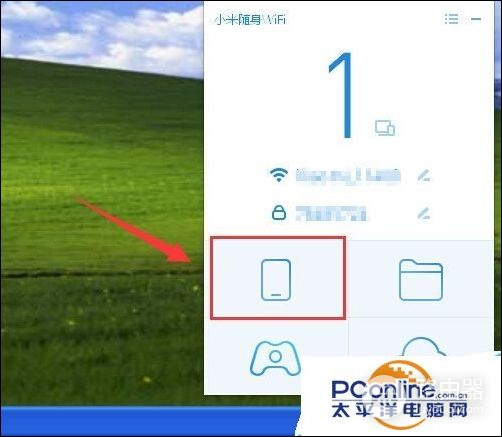
4.(如下图)接着在弹出来的多项设置功能中,选择“限速”设置
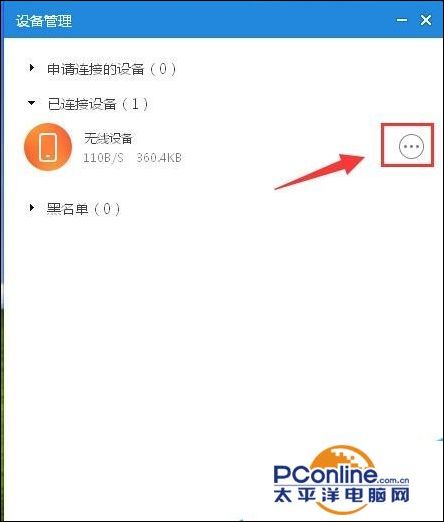
5.(如下图)来到无线设备限速设置中,可以看到之前都是不限制的,在下载速度中点击“不限制”之后就会弹出可选的下载速度,根据实际情况选择其中一种
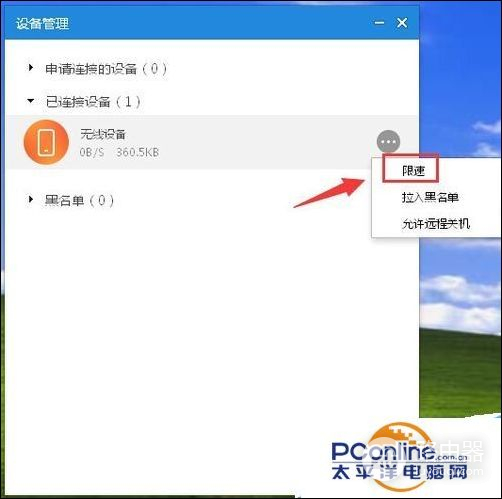
6.(如下图)接着再来调整无线设备的上传速度,也是点击方框里的不限制,然后在下来菜单选项中,选择一种相应的上传速度

7.(如下图)在选择完之后,在设备限速设置中都可以看到调整后的下载和上传速度,然后再点击下面的“确定”按钮进行保存就可以了

8.(如下图)















